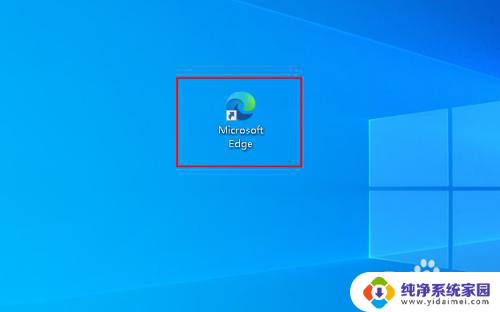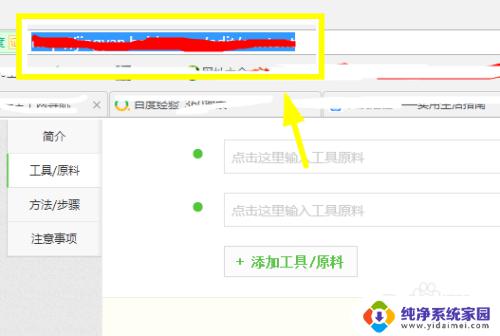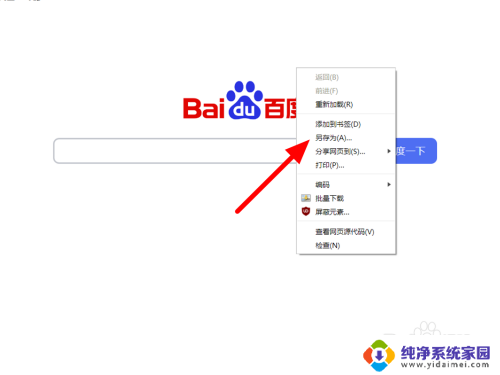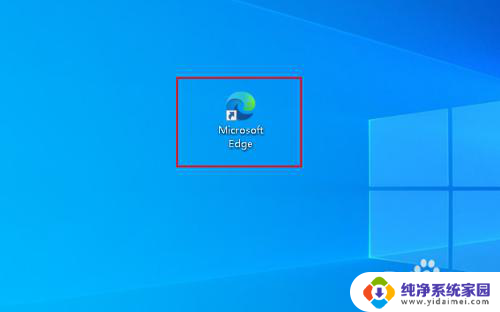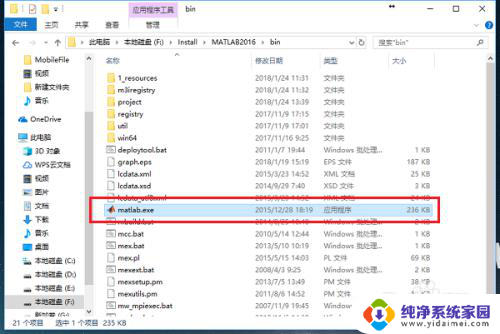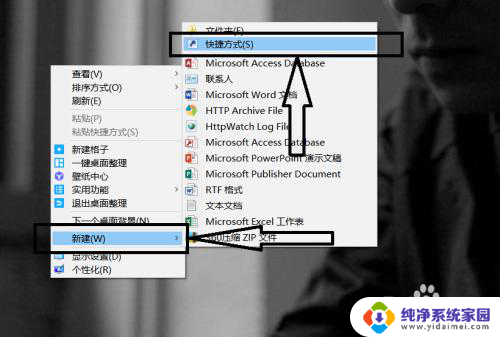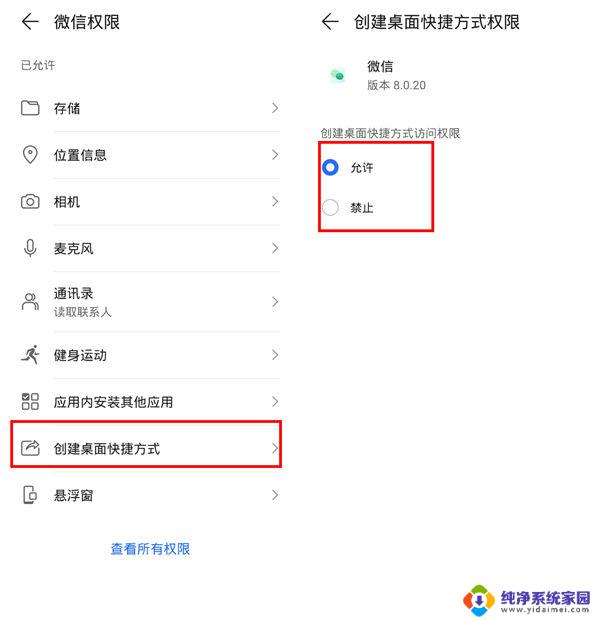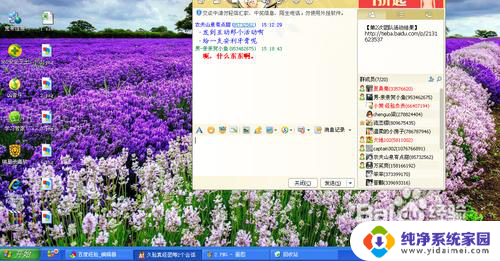电脑网页如何创建桌面快捷方式 如何把网页添加到桌面快捷方式
更新时间:2024-03-24 17:49:07作者:xiaoliu
在日常使用电脑浏览网页时,有时候我们会发现一些常用的网页,希望能够快捷地打开,这时就可以通过在桌面创建快捷方式的方式来实现。创建桌面快捷方式不仅可以方便我们随时访问网页,还可以减少打开浏览器搜索的步骤,提高效率。接下来我们就来看看如何将网页添加到桌面快捷方式。
具体方法:
1.打开网页,来到你经常浏览的网站,复制这个网页的网址。
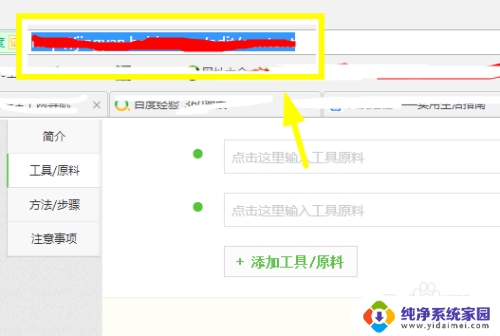
2.复制成功之后,回到桌面,单击右键选择新建。

3.在新建中找到快捷方式,点击快捷方式。桌面上就会新建了一个快捷方式。

4.新建快捷方式时候会提示你想为哪个对象创建快捷方式。
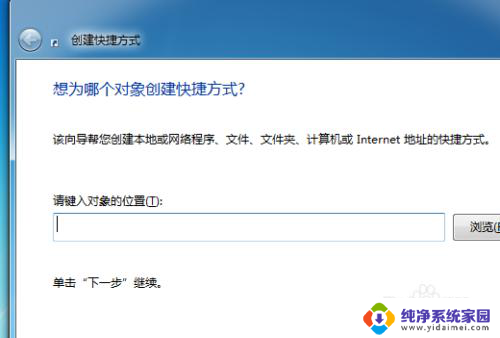
5.将刚才复制的网址粘贴到这个输入框内,并点击下一步。
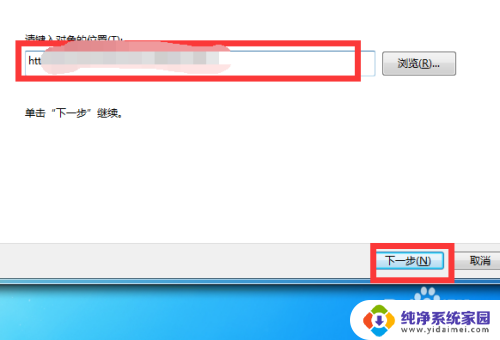
6.然后提示你想将快捷方式命名为什么,输入网站名称。点击完成你就可以看到在桌面上创建了这个网站的快捷方式。
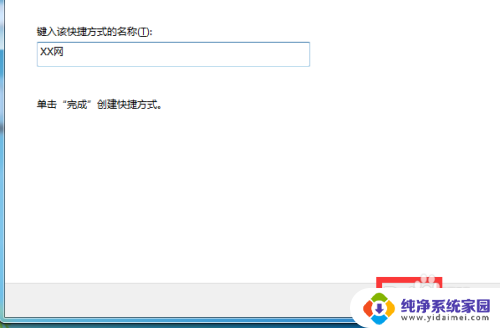
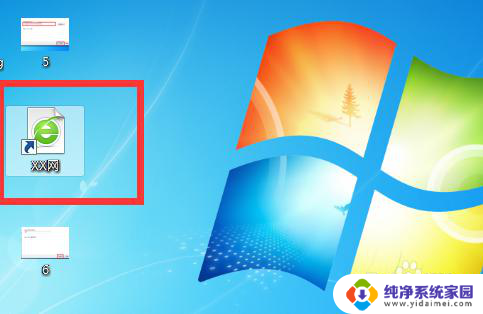
以上是如何在电脑网页上创建桌面快捷方式的全部内容,如果您遇到类似问题,可以参考本文中介绍的步骤进行修复,希望对您有所帮助。